MP4 영상 인코딩 없이 동영상 자르기

대용량 파일을 비교적으로 작은 용량의 파일로 저장할 수 있어 MP4 형식의 영상을 제일 보편적으로 사용하고 있죠. 또한, MP4 형식의 동영상은 파일 용량이 작아 보관하기 편하며 다른 사람에게 공유하기 용이해 포트폴리오 영상으로 많이 제작되고 있습니다.
MP4 영상을 편집하다 보면 영상의 가장자리를 잘라야 하는 경우가 종종 발생하는데요. 이런 경우 어떻게 하시나요?
동영상 자르기 하면 대부분 인코딩 등 복잡한 영상 편집 과정을 떠오르시는데요. 이제 동영상 편집 프로그램 어도비 프리미어 프로(Adobe Premiere Pro)를 사용하여 손쉽게 동영상을 잘라 보세요. 어도비 프리미어 프로를 사용하면 별도의 인코딩 없이 간편하게 동영상 편집할 수 있습니다.
이제 아래의 튜토리얼을 따라 간편하게 동영상 자르는 방법 알아보세요.
MP4 영상을 자르는 방법
어도비 프리미어 프로를 사용하면 간단하고 빠르게 인코딩 없이 동영상 자르기 할 수 있습니다. 시작에 앞서 MP4 영상 파일을 타임라인에 추가합니다.
영상이 준비되었다면 좌측 하단의 프로젝트 창에서 [효과] > [비디오 효과] 도구를 선택해 주세요. 이후 [변형] > [자르기] 옵션을 선택해 주세요. 이후, 자르려는 클립에 효과를 드래그하여 놓습니다. 마지막으로 영상의 가장자리 값을 조정하여 원하는 크기로 영상을 잘라줍니다.
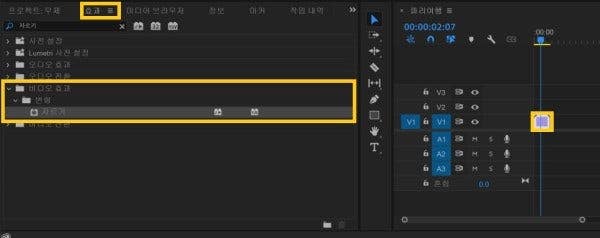

이미지 출처: 박시은
1. MP4 영상 파일을 타임라인에 추가
2. [효과] > [비디오 효과] 선택
3. [변형] > [자르기] 효과 선택
4. 영상에 [자르기] 효과를 드래그하여 놓기
5. 영상의 가장자리 값을 조정하여 영상 자르기
특수 효과를 입혀 더 멋진 동영상 제작하기
어도비 프리미어 프로를 사용하면 자르기 외에도 필터나 특수 효과를 입혀 더 멋진 영상 제작할 수 있습니다. 좌측 하단의 [효과] 패널에서 제공하는 다양한 효과들을 사용해서 손쉽게 동영상을 편집해 보세요.
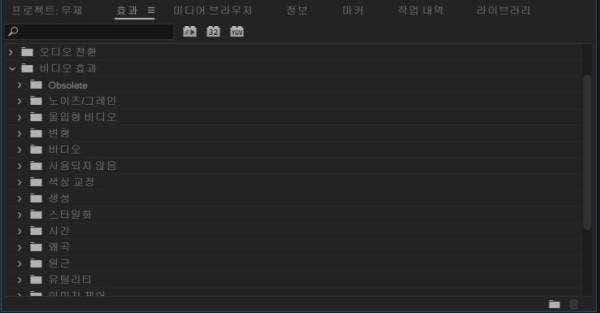
위와 같이 어도비 프리미어 프로(Adobe Premiere Pro) 사용하여 손쉽게 MP4 형식의 영상 자르기 및 다양한 효과를 사용하여 영상 편집을 시작해 보세요. 동영상 편집기 어도비 프리미어 프로를 사용하면 다양한 동영상 작업을 별도의 인코딩 프로그램 및 다른 연결 프로그램 설치 없이 어도비 프리미어 프로만으로도 손쉽게 간단한 동영상 편집할 수 있습니다.
이제 어도비 프리미어 프로(Adobe Premiere Pro) 사용해서 동영상 편집 시작해 보세요.